윈도우 11을 사용하시면서 가끔 시스템의 성능 저하나 오류에 직면하게 됩니다. 이러한 문제를 해결하기 위한 방법 중 하나가 바로 초기화입니다. 오늘은 윈도우 11을 초기화한 후 드라이버를 자동으로 설치하는 방법과 초기화 과정에 대해 자세히 알아보겠습니다.

윈도우 11 초기화의 필요성
컴퓨터를 사용하다 보면 여러 가지 이유로 초기화가 필요할 수 있습니다. 특히 다음과 같은 상황에서는 초기화가 유용할 수 있습니다:
- 시스템 속도가 저하되거나 자주 오류가 발생하는 경우
- 바이러스나 악성코드에 감염된 경우
- 소프트웨어 설치 및 제거 과정에서 문제가 발생한 경우
- 개인 정보를 보호하고 싶거나 컴퓨터를 판매할 때
이처럼 여러 가지 이유로 컴퓨터를 초기화하게 되면, 운영 체제를 새로 설치하고 모든 데이터와 프로그램을 새롭게 설정해야 합니다. 이 과정은 다소 번거로울 수 있지만, 올바르다면 안정적인 시스템을 회복할 수 있습니다.
윈도우 11 초기화 방법
윈도우 11에서 초기화를 진행하려면 다음의 절차를 따르면 됩니다:
- 작업 표시줄에서 시작 버튼을 클릭한 후, 설정을 선택합니다.
- 좌측 메뉴에서 시스템을 클릭 후, 아래로 스크롤하여 복구를 선택합니다.
- 복구 화면에서 이 PC 초기화 항목을 클릭합니다.
초기화 옵션 선택하기
이제 초기화 방법에 대한 두 가지 주요 옵션을 선택해야 합니다.
- 내 파일 유지: 이 옵션을 선택하면 개인 파일은 남겨두고, 모든 프로그램과 설정은 초기화됩니다. 문서, 사진, 비디오와 같은 개인 파일은 보존됩니다.
- 모든 항목 제거: 이 옵션을 선택하게 되면 컴퓨터의 모든 데이터가 삭제됩니다. 이는 개인 정보 유출을 방지해야 할 경우 매우 유용합니다.
Windows 재설치 방법 선택하기
초기화 옵션을 선택한 후, Windows를 재설치하는 방법 또한 선택해야 합니다. 여기서 두 가지 방식이 있습니다.
- 클라우드 다운로드: 이 옵션은 인터넷으로 최신 Windows 설치 파일을 다운로드하여 설치하는 방식입니다. 빠르고 효율적이지만, 인터넷 연결이 필요합니다.
- 로컬 다시 설치: 현재 컴퓨터에 저장된 설치 파일을 이용하여 Windows를 재설치하는 방법으로, 인터넷 연결이 필요하지 않습니다.
드라이버 자동 설치 방법
윈도우 11 초기화 후, 드라이버 설치 과정은 매우 중요합니다. 드라이버가 제대로 설치되지 않으면 시스템 성능이나 하드웨어와의 호환성 문제가 발생할 수 있기 때문입니다. 다음은 드라이버를 자동으로 설치하는 방법입니다.
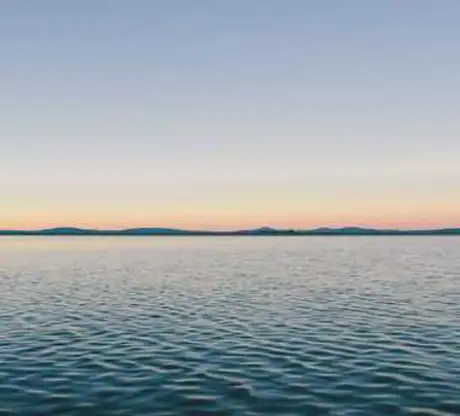
드라이버 자동 업데이트 설정하기
윈도우 11에서는 드라이버 자동 설치 기능이 내장되어 있습니다. 이 기능을 활성화하려면 다음 단계를 따르시면 됩니다:
- 설정 메뉴에서 업데이트 및 보안을 선택합니다.
- Windows 업데이트를 선택한 후, 업데이트 확인 버튼을 클릭합니다.
- 필요한 업데이트가 발견되면 자동으로 다운로드 및 설치가 진행됩니다.
드라이버 전용 프로그램 사용하기
또한, 드라이버 자동 설치 소프트웨어를 이용하면 더 효율적으로 드라이버를 관리할 수 있습니다. 이러한 프로그램은 사용자의 하드웨어에 맞는 최신 드라이버를 찾아 자동으로 설치해줍니다. 예를 들어, Driver Booster와 같은 프로그램이 대표적입니다. 이 프로그램을 이용하여 간편하게 드라이버를 업데이트할 수 있습니다.

초기화 후 주의할 점
초기화를 진행한 후 몇 가지 유의사항이 있습니다. 초기화를 시작하기 전에 반드시 중요한 파일을 백업해야 하며, 초기화 후에는 소프트웨어를 재설치해야 합니다. 시간을 충분히 확보하여 절차를 진행하는 것이 좋습니다. 또한, 드라이버 설치를 마친 후 인식 문제나 성능 저하가 없도록 각종 설정을 점검하는 것이 필요합니다.
결론
윈도우 11을 초기화하고 다시 설치하는 과정은 상당히 간단하지만, 그 과정에서 데이터를 잃지 않도록 주의가 필요합니다. 초기화를 통해 깊은 성능 저하나 오류를 해결할 수 있으며, 드라이버 자동 설치 기능을 활용하여 빠르게 원활한 시스템을 복구할 수 있습니다. 이러한 과정을 통해 컴퓨터의 성능을 최적화하시기 바랍니다.
자주 묻는 질문과 답변
윈도우 11을 초기화하는 이유는 무엇인가요?
시스템이 느려지거나 오류가 발생할 때, 초기화는 효과적인 해결책입니다. 또한 바이러스 감염이나 소프트웨어 문제 해결을 위해서도 유용합니다.
초기화 과정에서 어떤 옵션을 선택할 수 있나요?
사용자는 개인 파일을 유지하는 옵션과 모든 데이터를 삭제하는 옵션 중에서 선택할 수 있습니다. 필요한 경우에 맞게 적절한 방법을 선택하면 됩니다.
윈도우 11을 초기화한 후 드라이버는 어떻게 설치하나요?
초기화 후에는 설정 메뉴에서 업데이트를 통해 드라이버를 자동으로 설치할 수 있습니다. 이 외에도 전용 소프트웨어를 사용해 드라이버를 효율적으로 관리할 수 있습니다.
윈도우 초기화 전 꼭 해야 할 작업은 무엇인가요?
중요한 파일이나 데이터는 반드시 백업해야 합니다. 초기화가 진행되면 모든 정보가 삭제될 수 있으므로 이 점을 유의해야 합니다.
초기화 후 주의할 점이 있나요?
초기화 후에는 필요한 소프트웨어를 재설치하고, 드라이버 문제나 시스템 성능을 점검하는 것이 필요합니다. 이런 점검을 통해 원활한 사용이 가능합니다.